Windows 11 bekommt neu gestaltete 2D-Emojis

Das Windows-11-Update KB5007262 bringt neue 2D-Emojis statt des ursprünglich versprochenen 3D-Stils. Hier erfahren Sie, wie Sie sie erhalten.

Windows 11 verfügt über ein neues Startmenü-Design, das die Live-Kacheln zugunsten traditioneller Symbole und eines minimalistischeren Designs aufgibt. Das Menü basiert auf dem Design, an dem das Unternehmen für Windows 10X gearbeitet hat. Es schwebt über der Taskleiste und folgt dem neuen Stildesign mit abgerundeten Ecken.
Das Menü ist in drei Abschnitte unterteilt. Oben werden die „angehefteten“ Elemente angezeigt, und es kann mehrere Seiten enthalten, wenn Sie weitere Apps hinzufügen.
Oben rechts finden Sie eine Schaltfläche, um auf die Liste „Alle Apps“ zuzugreifen, die wie die Liste der Apps im Menü für Windows 10 funktioniert . Und ja, Sie können auf den Buchstaben klicken, um auf das Zifferblatt zuzugreifen und zu einer anderen Position in der Liste zu springen.
Das Startmenü enthält jetzt einen Abschnitt „Empfohlen“ , der wie eine „Zeitachse“ funktioniert und die am häufigsten verwendeten Elemente anzeigt, einschließlich Dokumente und Ordnerspeicherorte.
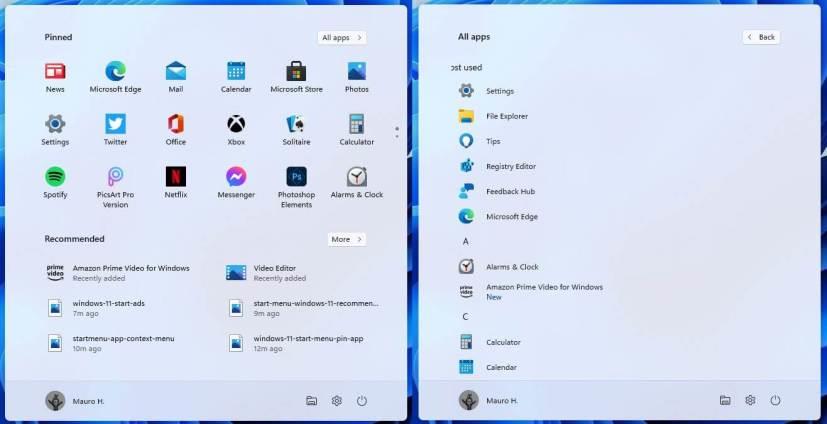
Windows 11 Startmenü Liste aller Apps
Unten finden Sie dann das Profilmenü und das Power-Menü. Auf dem verbleibenden Platz können Sie schnell auf verschiedene Ordner zugreifen, einschließlich Dokumente, Downloads, Einstellungen usw.
Während wir eine neue Erfahrung beim Suchen und Starten von Apps bekommen, gibt es einige gute und schlechte Aspekte des neuen Designs.
Was ist gut am neuen Windows 11 Startmenü
Vielleicht ist die erste gute Sache, dass wir nach vielen Jahren endlich ein neues Startmenü bekommen. Es ist vielleicht kein Design, dem viele Leute zustimmen würden, aber es ist etwas anderes.
Das vorherige Design basierte auf einer Kombination der Elemente von Windows 7 und Windows 8.1, und es ist Zeit für etwas Neues. Und dieses Mal können Sie es nach links oder in die Mitte ausrichten .
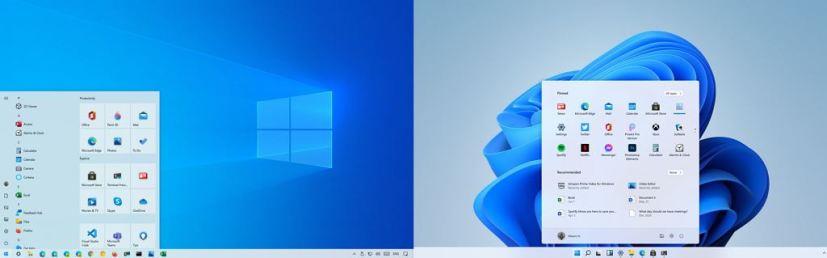
Klassen-Startmenü (links), Neues Startmenü (rechts)
Sie können auch weiterhin verschiedene Aspekte der Erfahrung im Menü anpassen, um das Auffinden und Starten von Apps zu vereinfachen. Sie können beispielsweise immer noch mit der rechten Maustaste auf die App klicken, um sie im Abschnitt „ Angeheftet “ verfügbar zu machen .
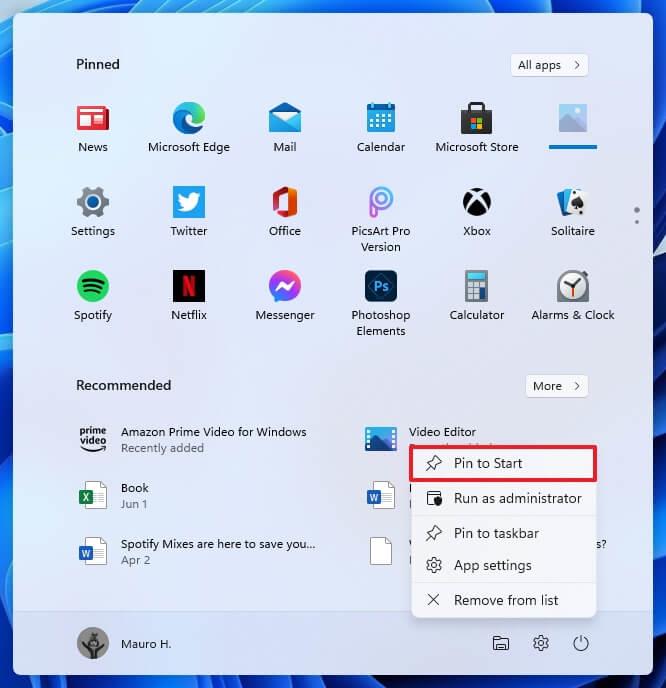
Pin-Element im Startmenü von Windows 11
Sie können die Elemente per Drag & Drop an die gewünschte Position ziehen, sogar auf eine andere Seite. Oder Sie können mit der rechten Maustaste auf das Element klicken und die Option „Nach oben verschieben“ auswählen. Außerdem ist es möglich, die App über das Kontextmenü von der Start- oder Taskleiste zu lösen.
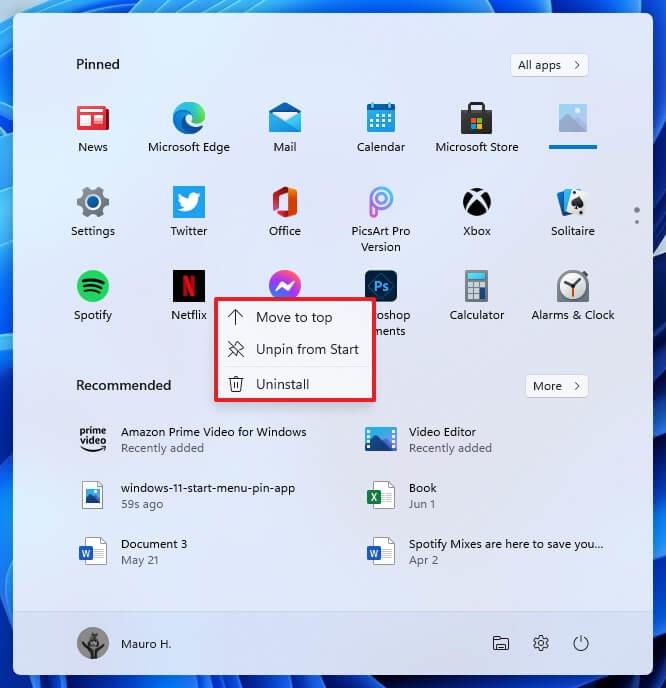
Kontextmenü des Startmenüs
Wenn es sich um eine App handelt, die Sie entfernen können, enthält das Kontextmenü eine Option zum Deinstallieren, die interessanterweise jetzt ein neues Dialogdesign zeigt.
Da Sie im angehefteten Bereich mehrere Seiten haben können, können Sie mit dem Mausrad scrollen oder die Punkte auf der rechten Seite verwenden.
Der empfohlene Abschnitt kann die zuletzt installierte App, häufig verwendete Apps und kürzlich geöffnete Dateien anzeigen. Sie können entscheiden, was in diesem Abschnitt des Menüs auf der Seite Starteinstellungen angezeigt wird. Oder Sie können jederzeit mit der rechten Maustaste auf ein Element klicken und die Option auswählen, um es aus der Liste zu entfernen.
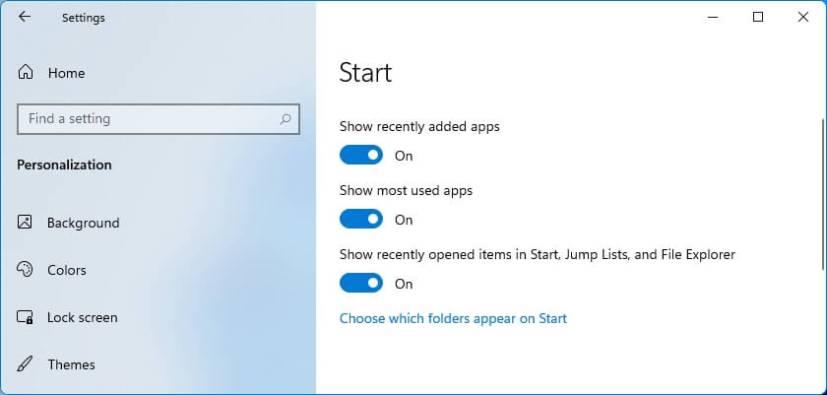
Einstellungen im Startmenü von Windows 11
Obwohl Sie verhindern können, dass Windows 11 Elemente in diesem Abschnitt anzeigt, wird der Bereich leer angezeigt, wenn Sie alle Elemente deaktivieren, und er ist weiterhin sichtbar.
Wenn ein Element an „Start“ angeheftet, aber nicht installiert ist, wird ähnlich wie im klassischen Menü beim Klicken darauf eine Ladeleiste angezeigt, bis die App aus dem Microsoft Store installiert ist. Leider kann der Artikel auch nach der Installation der App mit dem Ladebalken ausgeblendet erscheinen.
Was ist schlecht am neuen Windows 11 Startmenü
Obwohl das neue Startmenü für Windows 11 viele gute Dinge hat, fehlen dem Menü viele Funktionen und Flexibilitäten der klassischen Erfahrung.
Eine der größten Änderungen des neuen Designs ist beispielsweise, dass Live Tiles nicht mehr verfügbar sind. Infolgedessen ist auch die Option zum Ändern der Größe weg.
Wenn Sie das Startmenü im Vollbildmodus verwenden möchten, ist die Option unter Windows 11 nicht mehr verfügbar. Sie können die Größe des Menüs nicht mit der Maus ändern, noch gibt es eine Option zum Ändern der Größe in der App „Einstellungen“. Und die Möglichkeit, Apps in Ordnern zu gruppieren, ist weg.
Eine Sache, die ich an diesem neuen Menü nicht mag, ist, dass das System mehr Anzeigen in Form von Apps enthält, die im angehefteten Bereich erscheinen. Sie werden nicht im System installiert, sind aber schwer von installierten Apps zu unterscheiden. So können Sie schnell Apps installieren, die Sie nicht benötigen. In dieser durchgesickerten Version von Windows 11 finden Sie beispielsweise Anzeigen für Spotify, Netflix, Messenger, Photoshop Elements und PickArt Pro.

Anzeigen im Windows 11-Startmenü
Insgesamt ist dies meiner Meinung nach ein interessanter neuer Designansatz. Ich persönlich mag es, aber ich denke, es wird nicht jedermanns Sache sein. Natürlich wird es jetzt viele enttäuschte Benutzer geben, dass Live Tiles weg sind, aber die Wahrheit ist, dass nicht viele Apps diese Funktion unterstützen. (Siehe auch So aktivieren Sie das klassische Startmenü unter Windows 11. )
In diesem Artikel diskutieren wir das Startmenü, wie es zuerst in der durchgesickerten Version von Windows 11 erschien. Daher müssen wir aufgeschlossen sein, da dies wahrscheinlich nicht die endgültige Version ist, die Microsoft mit dem neuen Betriebssystem ausliefern will .
Seit eine frühe Version des neuen Betriebssystems ins Internet gelangte, blieb das Unternehmen weitgehend ruhig, aber sie sagten, dass „dies nur der Anfang ist“, was darauf hindeutet, dass alles, was wir bisher gesehen haben, nur ein Teil dessen ist, was das Unternehmen plant am 24. Juni während des speziellen Windows-Events zu enthüllen . Satya Nadella (CEO von Microsoft) hat auch über die nächste Version gehänselt und gesagt: „Bald werden wir eines der bedeutendsten Updates für Windows des letzten Jahrzehnts veröffentlichen, um größere wirtschaftliche Möglichkeiten für Entwickler und Ersteller zu erschließen.“
Das Windows-11-Update KB5007262 bringt neue 2D-Emojis statt des ursprünglich versprochenen 3D-Stils. Hier erfahren Sie, wie Sie sie erhalten.
Sicherheitsforscher offenbaren Zero-Day-Schwachstelle in Windows 11 aufgrund geringer Auszahlung von Microsoft in seinem Bug-Bounty-Programm.
Das Windows 11-Event beginnt am 24. Juni um 11:00 Uhr ET / 8:00 Uhr PT und Sie können es live auf dieser Microsoft-Website verfolgen.
Microsoft plant, am 5. April ein Hybrid-Work-Event zu veranstalten, um neue Funktionen von Windows 11 zu zeigen und das Betriebssystem an gewerbliche Kunden zu verkaufen.
Windows 11 zeigt Systemvoraussetzungen nicht erfüllt an. Gehen Sie zu Einstellungen, um mehr über das Wasserzeichen auf einer unterstützten Hardware zu erfahren, aber Sie können es entfernen.
Microsoft bringt Optimierungen für Fensterspiele und eine neue Windows HDR-Kalibrierungs-App, um das Windows 11-Spielerlebnis zu verbessern.
Sie können jetzt eine physische Kopie von Windows 11 Home oder Pro in Ihrem örtlichen Einzelhandelsgeschäft kaufen. Die Box enthält ein USB-Medium und einen Produktschlüssel.
Windows 11 hat ein Problem, das dazu führt, dass langsamere NVMe-Laufwerke langsamer arbeiten als unter Windows 10, und Microsoft muss das Problem noch bestätigen und beheben.
Sehen Sie sich zunächst das neue Installationserlebnis von Windows 11 an, einschließlich einer brandneuen Benutzeroberfläche für das Out-of-Box-Erlebnis (OOBE).
Windows 11 (21H2) ist für eine breite Bereitstellung vorgesehen, was bedeutet, dass es jetzt für alle kompatiblen Computer verfügbar ist.
Die Taskleiste unter Windows 11 wird Berichten zufolge im nächsten Funktionsupdate nach vielen Benutzerrückmeldungen per Drag & Drop verschoben.
Die App „Einstellungen“ für Windows 11 erhält möglicherweise neue Hero-Steuerelemente und Erinnerungsanforderungen für nicht unterstützte Geräte.
Die Windows 11-Taskleiste kann jetzt dynamische Benachrichtigungen (Wetter, Sport, Finanzen, aktuelle Nachrichten) in den Widgets-Symbolen anzeigen. Details hier.
Windows 11 ist die nächstgrößere Version des Microsoft-Betriebssystems, und hier sind die zu erwartenden Funktionen und Änderungen sowie das Veröffentlichungsdatum.
Neue Touch-Gesten kommen zu Windows 11, einschließlich Gesten zum Navigieren im Startmenü, Schnelleinstellungen, Animationen und Greifer.
Windows 11 Pro erfordert jetzt ein Microsoft-Konto, um ein neues Gerät einzurichten oder eine Neuinstallation durchzuführen, wodurch die Option zum Erstellen eines lokalen Kontos entfernt wird.
Microsoft pusht die erste Beta-Version von Windows 11.
Microsoft plant, Hardwareanforderungen durchzusetzen, um zu verhindern, dass nicht unterstützte Geräte Windows 11 installieren.
Liste der neuen Funktionen von Windows 11. Dieser Leitfaden hebt alles hervor, vom neuen Startmenü und der Taskleiste über die besten Spielfunktionen bis hin zu den größten Änderungen.
Vollständige Liste bekannter Probleme für die ursprüngliche Version von Windows 11. Microsoft verhängt eine temporäre Upgrade-Sperre auf betroffenen Geräten.
Können Sie nicht mit Menschen kommunizieren, die verschiedene Sprachen sprechen, weil Skypes Translator nicht funktioniert? Sehen Sie sich 3 Möglichkeiten an, das Problem auf Mobilgeräten und Windows PCs zu beheben.
Microsoft Teams bietet eine Vielzahl von Produktivitätsfunktionen. Erfahren Sie, wie Sie Ihr Profilbild ändern können und wo häufige Probleme auftreten können.
Detaillierte Anleitung zum Ausblenden/Anzeigen von Chats in Microsoft Teams mit Tipps zur Optimierung des Arbeitsbereichs. Entdecken Sie die Tricks, die 300 Millionen Teams-Nutzer anwenden.
Erfahren Sie, wie Sie Benachrichtigungen in Microsoft Teams effektiv deaktivieren können, um störende Unterbrechungen während der Zusammenarbeit zu vermeiden.
Benutzer können das Profilbild von Microsoft Teams auf dem Desktop und auf Mobilgeräten ganz einfach ändern. Lesen Sie den Beitrag, um zu erfahren, wie das auf Mac, Windows, iOS und Android geht.
Erfahren Sie, wie Sie in Google Docs Rahmen hinzufügen können, indem Sie eine 1x1-Tabelle erstellen oder andere kreative Lösungen nutzen.
Erfahren Sie, wie Sie Snapchat-Filter aus gespeicherten Fotos entfernen können. Schritt-für-Schritt-Anleitung mit Bildern und neuen Tipps zur Bearbeitung von Snapchat-Bildern.
Erfahren Sie, wie Sie den Microsoft Teams-Status auf immer verfügbar setzen können, damit Sie während Meetings hervorragend kommunizieren können.
Erfahren Sie, wie Sie Bumble zurücksetzen, um Ihre Likes, Swipes und Ihre Wahrscheinlichkeit für Matches zu erhöhen.
Erfahren Sie, wie Sie die bedingte Formatierung in Google Tabellen effektiv anwenden können, basierend auf einer anderen Zelle, und optimieren Sie Ihre Tabellen mit diesen wertvollen Techniken.






















![So deaktivieren Sie Benachrichtigungen in Microsoft Teams [AIO] So deaktivieren Sie Benachrichtigungen in Microsoft Teams [AIO]](https://cloudo3.com/resources8/images31/image-2249-0105182830838.png)





![Bedingte Formatierung basierend auf einer anderen Zelle [Google Tabellen] Bedingte Formatierung basierend auf einer anderen Zelle [Google Tabellen]](https://cloudo3.com/resources3/images10/image-235-1009001311315.jpg)